- 1MongoDb可视化管理工具nosqlbooster4mongo的使用_nosqlbooster怎么用账号密码登录mango
- 2# Jedis、Redission、Lettuce 操作Redis、常用Redis操作方法_redission lettuce
- 3【免费题库】华为OD机试 - 模拟数据序列化传输(Java & JS & Python & C & C++)_java 模拟数据序列化传输
- 4IT专业入门,高考假期预习指南
- 5计算机启动一下就停机,电脑主机亮一下就灭了,电脑开机3秒就循环重启怎么办...
- 6springboot创建及使用多线程的几种方式_springboot创建线程
- 7了解大型语言模型中的思维链(Thought Chain)_大模型思维链
- 8python(Django之html模板继承)_{% block title %}主页{% endblock %} {% block css %}
- 9Ai-321’发现Ai工具eSheep 这个平台完全免费,跑图超级快_widget `esheep-midjourney-prompt` not found:esheep
- 10git commit 规范_git commit -m 规范
教你Linux如何安装git并配置参数以及如何上传下载GitHub代码(超详细)_sudo chmod o+w dirname
赞
踩
1. 安装git
安装方法很简单,输入下面命令即可安装。
sudo apt install git
- 1
安装完成后,你可以用下面命令查看git版本。
git --version
- 1

2. 配置参数
接下来你需要做的就是在git中配置自己的名称和电子邮件地址,可以通过使用以下命令来完成此操作:
git config --global user.name "your name"
git config --global user.email "your email"
- 1
- 2
我们可以通过下面命令查看是否正确配置。
git config --list
- 1

这还没有完,我们还需要创建一个ssh key,这个实际上就是一个将你的电脑和github账号联系在一起的密钥,这样以后就可以十分方便的通过git上传你的代码。下面介绍一下如何获得这个密钥,又是如何输入到你的Github中。
获取密钥的方法如下:
首先在命令行输入cd ~/.ssh,第一次配置会显示没有那个文件或目录,这是正常现象。然后在命令行输入ssh-keygen -t rsa -C “邮箱地址”,接下来连按三次回车就可以了。
命令行代码如下:

注:因为我已经装过了,所以没有提示,
这样我们的密钥就创建成功了。
然后打开/home/johnson/.ssh/id_rsa文件夹下id_rsa.pub文件,复制里面的内容,打开之后不要惊讶,这就是你需要的密钥。你需要登录你的github来添加这个密钥,登录github后找到SSH and GPG keys这个选项(在setting里面)。
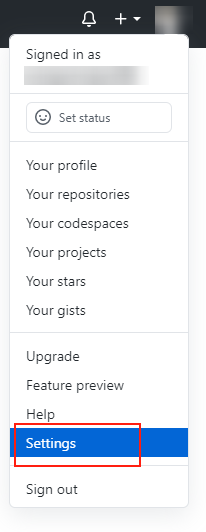
然后点击网页右上角的New SSH keys进行添加。具体细节如下图:

点击New SSH keys后界面如下图所示,这里的Title是让你给你的密钥起一个名字,随便起一个就行,然后把你刚刚复制的密钥填写在下边的大框里,点击Add SSH keys即可。

3. 利用clone拉取GitHub上面的代码
当我们想要从github上面拉取代码时,就需要使用clone操作,现在我们看看怎么进行clone,其实很简单,只需要输入 git clone<需要clone的地址>,示例如下:
git clone git@github.com:wangwenqiao666/my_github.git
- 1
注:有时候会出现故障:
fatal: could not create work tree dir 'my_github': Permission denied
问题是说不能创建工作目录,说明当前目录下没有写权限,不要着急,很正常,一般Ubuntu都会出现这种问题
输入如下命令就可以给当前目录加上写权限了
cd ../(回退到当前目录的上一级)
sudo chmod o+w dirname(dirname为当前目录的名字)
如果有密码的可能会提醒你输入密码,然后就可以重新执行git clone命令了
注:我的错误提示已经下载和下载了一个空的项目,没事,你们可以用同样的方法下载其他的项目。
例如下个其他的项目,OK!
下载好的文件在哪呢?就在对应的目录下面,我的在C:\Users\Administrator下
这样就clone成功了,是不是很简单。
有的时候我们需要拉取依赖库,就需要加上–recursive选项。
4. 利用push在下载的项目添加新文件并上传到github中
说完clone,我们再讲讲push,现在我想在刚刚clone下的文件夹my_github里面添加一个新的文件test.py,然后把它push到github中。命令如下:
cd my_github # 跳到下载的项目下
touch test.py # 新建test.py文件
git add test.py # 将文件添加到GitHub上
git status # 查看上传文件的位置以及状态
git commit -m "first commit" # git commit将暂存区里改动的内容提交到本地的版本库
git push origin master # git push切到本地仓库中的“master”分支,获取所有的提交,再到远程仓库“origin”中找到“master”分支,将远程仓库中没有的提交记录都添加上去
- 1
- 2
- 3
- 4
- 5
- 6
注:
点击这里查看git commit的详细用法
点击这里查看git push的详细用法

这样我们就push成功了,我们再看看github,刚刚新建的test.py文件就在上面啦。







